Como funciona o Smart Switch no PC
A primeira coisa que você precisa fazer é baixar e instalar o software Smart Switch no seu PC Após ter explicado detalhadamente as etapas a serem seguidas para instalar o programa no Windows e no macOS, portanto, mostrarei o procedimento para fazer o backup e restaurar os dados que você escolheu manter. Por fim, direi como atualizar os dispositivos Samsung com o software mais recente, usando o programa coberto por este guia.
Como instalar o Smart Switch
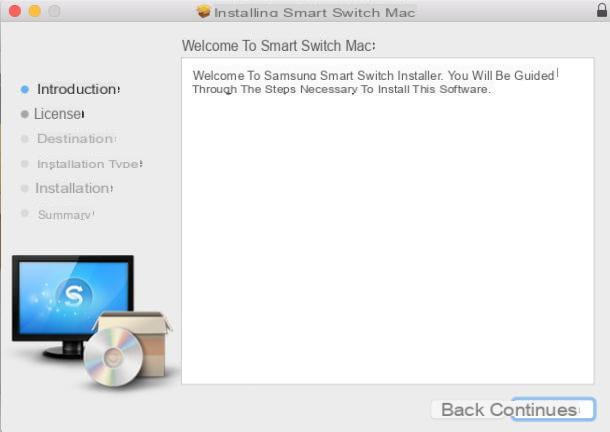
Instalar Smart Switch Samsung no seu PC, acesse o site oficial do programa e mova o cursor do mouse para baixo até encontrar o botão Download para Windows, no qual você precisa clicar para iniciar o download do Smart Switch.
Assim que o download for concluído, inicie a instalação do Smart Switch abrindo o arquivo Smart_Switch_PC_setup.exe. Na janela que se abre, clique no botão Sim, coloque a marca de seleção ao lado do item Eu aceito os termos do contrato de licença e termine a configuração pressionando primeiro para a frente e, em seguida, final. Chegou a hora de conectar o smartphone Samsung ao PC via cabo microUSB: a fase de reconhecimento do telefone pelo software pode levar alguns segundos, portanto não se preocupe se a conexão não for muito rápida. Quando o Smart Switch reconhece o celular, uma tela é aberta com a foto e o nome do dispositivo, além das operações que podem ser realizadas: backup, restauração e Sincronização do Outlook.
Se você tem um Mac, para fazer o download do Smart Switch, conecte-se ao site oficial do programa e inicie o download clicando no botão Baixar para macOS. Assim que o download for concluído, abra o pacote dmg que contém o Smart Switch e inicia o executável que está dentro dele. Na janela que se abre, clique no botão Continuando duas vezes seguidas, depois em Continuando, Aceitar e Instalar. Em seguida, digite o senha de sua conta de usuário no macOS e dar Digitar.
Se você fez isso corretamente, deverá ver a tela Bem-vindo ao Smart Switch, onde será solicitado que você conecte o dispositivo para começar. Agora pegue o cabo microUSB e conecte o smartphone Samsung ao Mac. Mesmo no macOS, o programa Samsung Smart Switch permite fazer backup ou restaurar dados, bem como sincronizar o cliente de e-mail Outlook.
Backup e restauração de dados
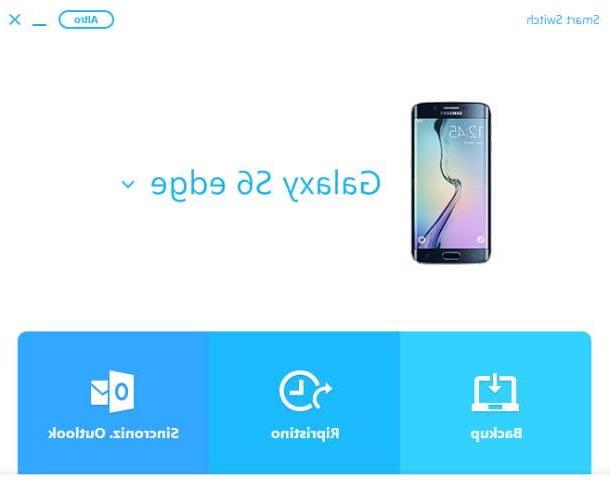
Um dos recursos mais interessantes do Smart Switch para Windows PC e Mac é a capacidade de fazer backup e restaurar dados do telefone. Se, por exemplo, você deseja fazer backup dos arquivos em seu smartphone, clique no item backup e, ao mesmo tempo, toque no item permitir na caixa que se abre automaticamente no celular.
Alguns segundos depois, o programa iniciará automaticamente o processo de backup dos arquivos do smartphone, incluindo as imagens da galeria. A operação de backup pode levar vários minutos para esperar, especialmente se o telefone tiver vários GB de dados, incluindo fotos, vídeos e aplicativos.
Quando a operação for concluída, uma tela de resumo será aberta com a data de criação do backup e o nome do telefone a partir do qual foi realizado. Na tela do software Smart Switch, você também encontrará as pastas cujo backup foi feito com êxito.
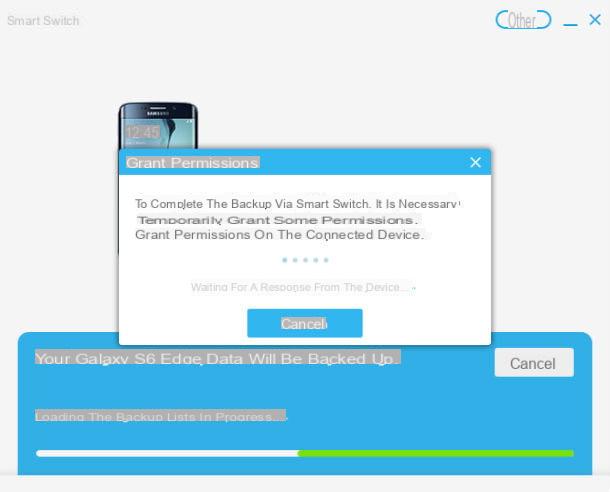
Além de fazer backup de arquivos, por meio do programa Samsung Smart Switch é possível criar um restaurar dados de um backup realizado anteriormente. Esta é uma função muito útil, especialmente se você acabou de perder alguns dados importantes do seu smartphone e não sabe como recuperá-los, ou pior, você não tem mais dados salvos no seu dispositivo.
Para prosseguir com a restauração de dados por meio do programa Smart Switch, clique no item restauração localizado na tela principal do Smart Switch e aguarde a abertura de uma nova janela, onde você será avisado sobre qual backup está restaurando para o seu celular.
Antes de continuar com o processo de redefinição, você pode escolher clicar no botão Selecione os dados de backup e selecione a pasta de backup desejada (o padrão é a data de criação mais recente). Além disso, o software permite que você escolha quais arquivos incluir ou não em um determinado backup. Por exemplo, se você deseja desmarcar um ou mais arquivos, basta desmarcar cada um dos itens na tela.
Tome seu tempo para decidir qual backup e quais arquivos você gostaria de restaurar para o seu smartphone Samsung e, quando tiver feito sua escolha, clique no botão OK. Se pensa a respeito ou, mais simplesmente, se quer demorar porque não sabe qual backup restaurar para o seu celular, clique no botão cancelar.
Atualização de dispositivo
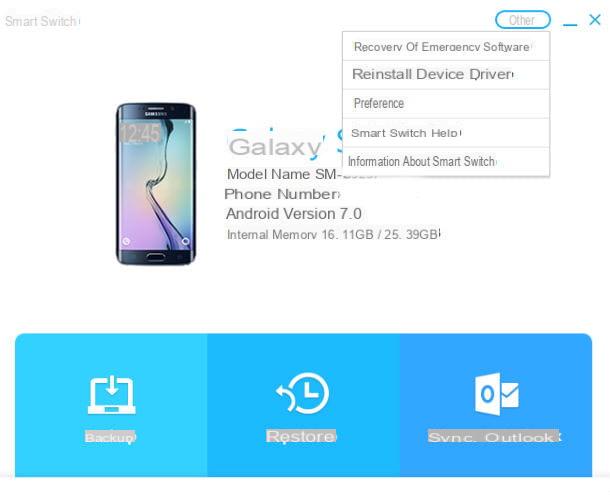
querer atualize seu software Samsung smartphones mas você não sabe como fazer? A solução também pode ser representada neste caso pelo programa Smart Switch para Windows e macOS. O software oficial da gigante coreana, de fato, quando conectado ao telefone, consegue recuperar as informações necessárias sobre a possível disponibilidade de uma atualização do sistema operacional e exibi-la sob o nome do dispositivo conectado.
Se você optar por atualizar o sistema operacional via Smart Switch, clique no botão refrescar e aguarde o carregamento da próxima tela, onde aparecem o código de atualização e o peso em MB. Lembre-se de que você ainda tem tempo para interromper o procedimento de atualização selecionando o botão Mais tarde. Caso contrário, continue clicando no botão refrescar e aguarde a conclusão da atualização.
Ao final do processo de atualização, uma tela final será exibida, certificando que o sistema operacional e o smartphone foram atualizados. Para obter mais informações sobre o assunto, leia meus guias sobre como fazer backup de dispositivos Samsung e como atualizar dispositivos Samsung.
Como o Smart Switch funciona em smartphones
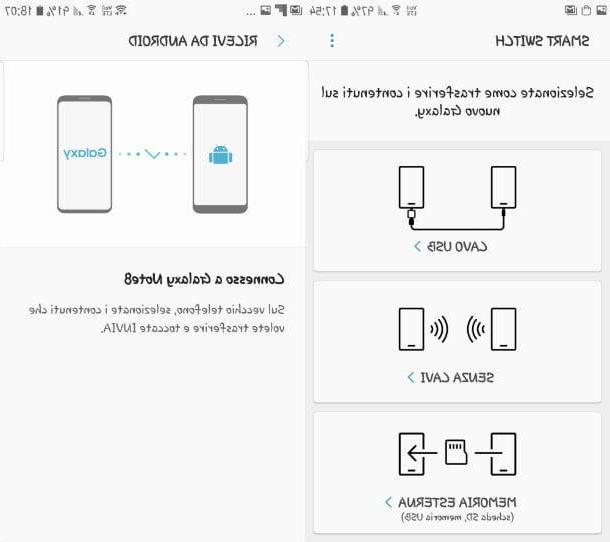
Conforme mencionado no início da postagem, o Smart Switch também está disponível na forma de um aplicativo para dispositivos Android, onde permite a transferência de dados de um telefone para outro: você pode encontrá-lo gratuitamente no Galaxy Apps e Google Play Store. Para baixá-lo, procure em uma dessas lojas, selecione-o e pressione o botão Instalar.
Depois de baixar o aplicativo, inicie o Smart Switch no seu smartphone e pressione os itens Aceitar e OK. Agora você deve selecionar a forma como deseja transferir o conteúdo para o seu novo smartphone Samsung: vá cabo microUSB, sem cabos ou através memória externa. Pessoalmente, recomendo o procedimento "sem fio", que é o mais confortável e fácil de implementar.
Em seguida, escolha o item sem cabos tocando no item dedicado e decida o papel do telefone em uso: se você tocar no item submeter, você está informando ao aplicativo Smart Switch que deseja transferir os dados do seu smartphone para outro celular Samsung; se você pressionar sua voz ao invés tu recebes, opte por receber arquivos de outro telefone. Se você selecionar o item tu recebes, a tela que aparece a seguir pede que você selecione o dispositivo antigo de iOS, Android, BlackBerry e Windows Phone.
Se você tocar no item Android, a nova tela Receber do Android sinaliza que você está aguardando a conexão com o outro dispositivo, no qual você deve ter baixado e aberto o aplicativo Smart Switch Mobile, pressionado nos itens Sem Fio, submeter e finalmente conectar. No outro smartphone, selecione os dados que deseja enviar para o outro telefone Samsung (você pode escolher entre livro de endereços, Posts, aplicações, imagens, música, vídeo, gravações de voz e papéis) E é isso.
Quando a transferência do arquivo é bem-sucedida, o aviso aparece no menu de notificações do smartphone, sob o título Wi-Fi Direct. Para saber mais, recomendo a leitura do meu guia sobre como transferir dados da Samsung para a Samsung.
Samsung Smart Switch: como funciona

























